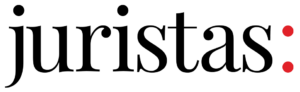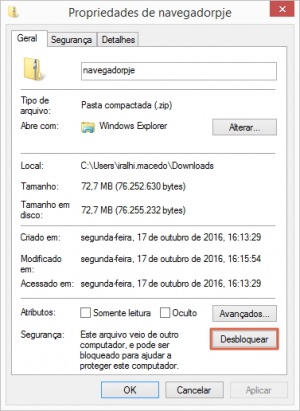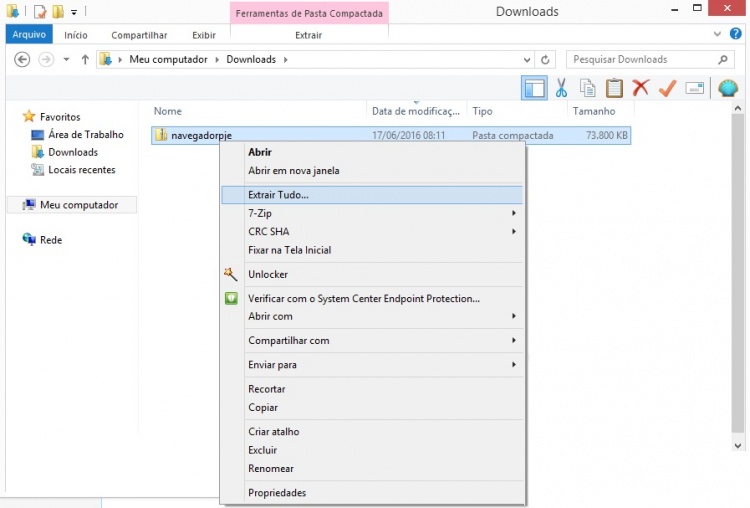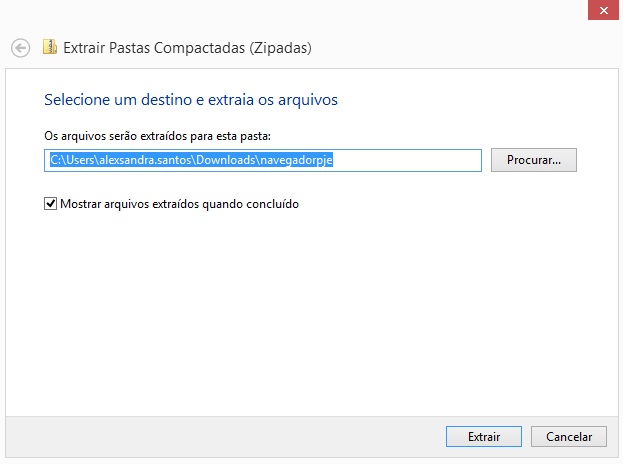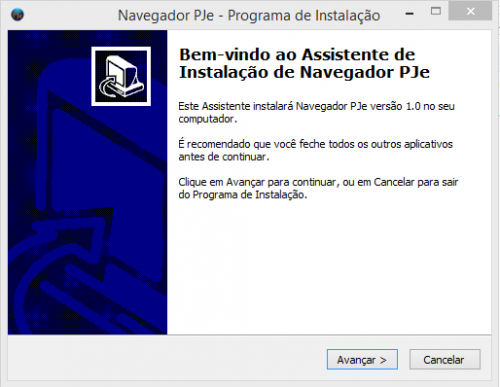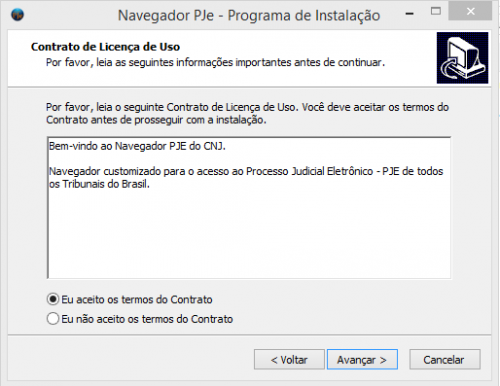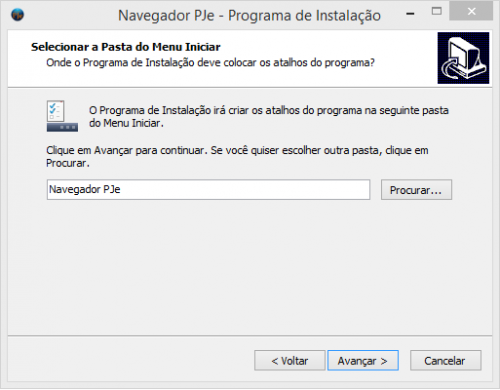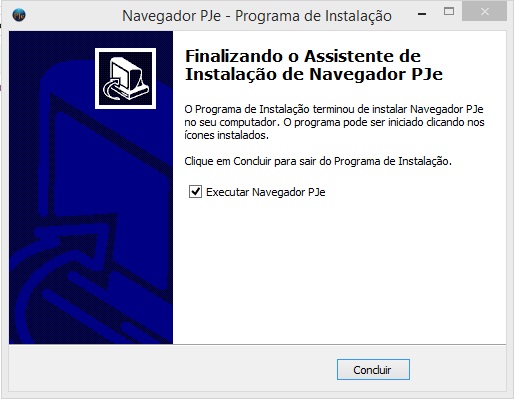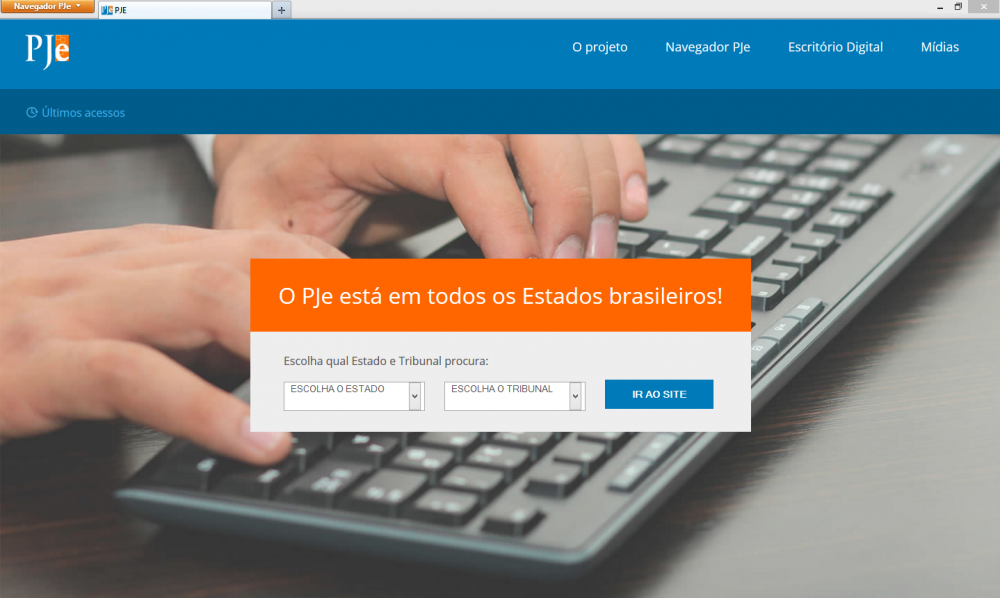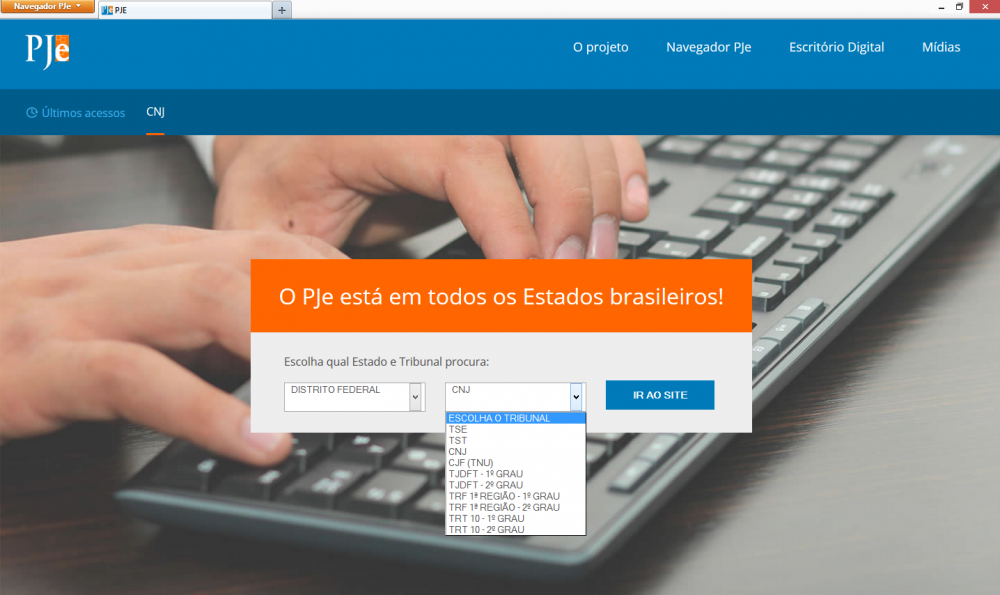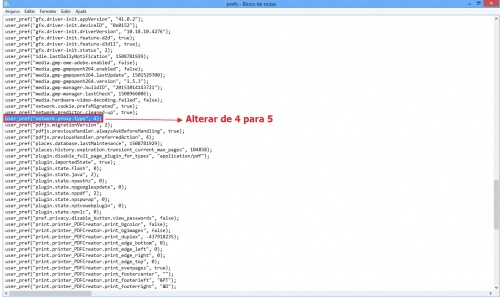NAVEGADOR PJe - Baixe aqui o seu
Homepage › Fóruns › Processo Judicial Eletrônico › NAVEGADOR PJe - Baixe aqui o seu
Marcado: certificação digital, certificado digital, firefox, navegador, navegador pje, pje, processo judicial eletrônico
- Este tópico contém 7 respostas, 3 vozes e foi atualizado pela última vez 4 anos, 7 meses atrás por
 Suporte Juristas.
Suporte Juristas.
-
AutorPosts
-
07/02/2018 às 07:50 #127096
 Suporte JuristasMestre
Suporte JuristasMestreNavegador PJe
Baixe Aqui o seu (Download)
 O PJe possui alguns pré-requisitos para utilização do sistema, o que acarreta a necessidade de instalação e configuração local de várias ferramentas no computador do usuário. Com intuito de melhorar a experiência com o sistema PJe e dirimir as eventuais ocorrências na configuração dos computadores pessoais foi elaborado o aplicativo Navegador PJe.
O PJe possui alguns pré-requisitos para utilização do sistema, o que acarreta a necessidade de instalação e configuração local de várias ferramentas no computador do usuário. Com intuito de melhorar a experiência com o sistema PJe e dirimir as eventuais ocorrências na configuração dos computadores pessoais foi elaborado o aplicativo Navegador PJe.O Navegador PJe é uma versão customizada do navegador Mozilla Firefox para uso exclusivo do sistema PJe em todos Tribunais onde foi instalado e no próprio Conselho Nacional de Justiça. Devido a questões de segurança, orienta-se a não alterar as configurações do aplicativo.
O objetivo do aplicativo é disponibilizar uma ferramenta pré-configurada para acesso ao sistema PJe englobando o Mozilla Firefox, o Java e as cadeias de certificados válidas, além de realizar automaticamente as atualizações necessárias proporcionando assim maior segurança para os usuários do sistema.
Para os tribunais e clientes que já migraram para a versão 2.0 do PJe, recomendamos o uso do PJeOffice. Com o PJeOffice temos a liberdade do uso do qualquer navegador.
Conteúdo
Dedicatória
Não teríamos esse navegador sem a ajuda do Tribunal de Justica do Rio Grande do Norte. Na verdade, todo esse trabalho foi desenvolvido por aquele tribunal.
Público Alvo
Todos os usuários que utilizam o sistema PJe nos tribunais, tais como:
- advogados,
- partes,
- servidores,
- magistrados, e
- procuradores.
Considerações
- O instalador disponível nessa página contém as versões do Mozilla Firefox e do Java compatíveis com o PJe, além de já estar habilitada a opção de popups do PJe.
- Outras versões do Mozilla ou de outros navegadores instalados no seu equipamento não serão afetados por esta instalação.
- A partir da versão 2, atualizada em 28/06/2016, o Navegador PJe está configurado para Usar as configurações de proxy do sistema operacional.
IMPORTANTE:
Para o funcionamento integral do aplicativo é necessário que o Certificado Digital do usuário esteja instalado e funcional, de acordo com as orientações do fornecedor do seu dispositivo (token ou cartão).Aplicativo Navegador PJe para instalação
Para iniciar o download do programa, siga os passos abaixo:
Passo 1: Realize o download do arquivo e aguarde o download terminar.
Sistema Operacional Download Servidor 1 Windows navegadorpje.zip NOTA: O Navegador PJe não reconhece ou suporta outros sistemas operacionais, além do Windows.
Passo 2: Após a conclusão da transferência, clicar com o botão direito do mouse no arquivo navegadorpje.zip e selecionar “Propriedades”.
Passo 3: Na janela que se abre, na aba Geral, no item Segurança, clicar em Desbloquear e logo após em “OK”.
Passo 4: Clicar com o botão direito do mouse no arquivo navegadorpje.zip e selecionar “Extrair Tudo…”.
Passo 5: Logo após, selecionar um destino para o arquivo e clicar em EXTRAIR.
Passo 6: Depois de finalizada a operação, executar o arquivo navegadorpje.exe. Na tela do Programa de Instalação clicar em AVANÇAR.
Passo 7: Marcar a opção “Eu aceito os termos do Contrato” e clicar em AVANÇAR.
Passo 8: Na tela seguinte, caso prefira o ícone para acesso ao aplicativo marque a opção “Criar um ícone na Área de Trabalho”, clicar em AVANÇAR.
OBSERVAÇÃO: Se esta opção não estiver marcada, após a instalação será necessário acessar o Navegador PJe através do Menu Iniciar > Todos os Programas > Navegador PJe > Navegador PJe.
Passo 9: Clicar em INSTALAR e aguardar a conclusão da instalação. Caso deseje que o programa seja inicializado ao final da instalação marcar a opção “Executar Naveghador PJe” e clicar em CONCLUIR.
Utilizando o Navegador PJe
Passo 1: É possivel executar o Navegador PJe através do atalho disponível na área de trabalho
 ou através do menu Iniciar > Todos os Programas > Navegador PJe > Navegador PJe.
ou através do menu Iniciar > Todos os Programas > Navegador PJe > Navegador PJe. 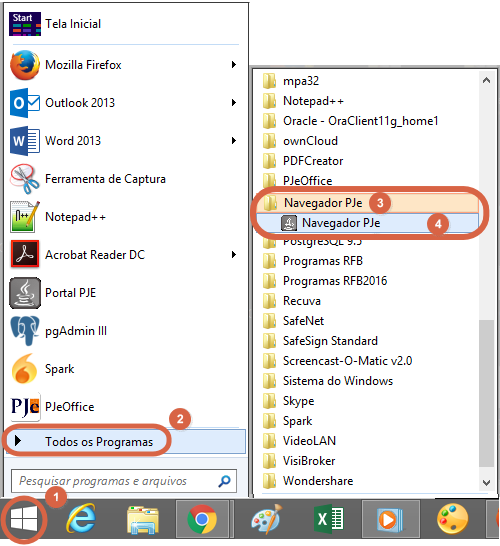
Ao iniciar o Navegador PJe, ele exibe como página inicial a tela para escolher o Estado e o Tribunal que se deseja acessar.
Passo 2: Após selecionar o Estado e o Tribunal escolhido, clicar no botão “Ir ao site”, que abrirá a tela do PJe escolhido.
Passo 3: É possível visitar mais de um sistema PJe ao mesmo tempo, utilizando a navegação por abas. Para abrir uma aba, clicar no botão +, e realizar a seleção do PJe desejado conforme orientado no Passo 2.
Passo 4: Para acessar o PJe, ir para Acesso ao PJe.
Soluções de problemas
Se ao executar o aplicativo Navegador PJe apresentar as seguintes telas:
Error Invoking Method
Momento que apresenta o erro: Ao abrir o aplicativo Navegador PJe apresenta a mensagem ‘Error Invoking Method’.
Descrição do erro: Esse erro é apresentado ao abrir o aplicativo em uma rede corporativa, em geral nesses casos é porque o proxy da rede interna deve estar barrando a comunicação do Navegador PJe com a Internet, que utiliza um serviço de atualização automática.
Pode ser realizada as seguintes configurações:
1. Configurar o Navegador PJe para ler as configurações de proxy do Sistema Operacional:
Passo 1: O aplicativo deve estar fechado.
Passo 2: Abrir o diretório C:\NavegadorPJe\Firefox\Data\profile.
Passo 3: Encontrar o arquivo prefs.js, clicar com o botão direito do mouse em cima do arquivo e selecionar a opção Editar.
Passo 4: Alterar a configuração network.proxy.type de 4 para 5.
Passo 5: Salvar o arquivo e acessar novamente o aplicativo Navegador PJe.
Suporte
Em caso de dúvidas ou para mais informações, entre em contato com a nossa Central de Atendimento ao Usuário: (61) 2326-5353.
Fonte: CNJ – http://www.pje.jus.br
Adquira já o seu certificado digital com a Juristas Certificação Digital – http://www.arjuristas.com.br / http://www.juristas.com.br
19/06/2018 às 19:58 #140170 Suporte JuristasMestre
Suporte JuristasMestre[attachment file=140171]
Para mais informações sobre PJe (Processo Judicial Eletrônico) e Navegador PJe, clique nos links abaixo:
https://juristas.com.br/?s=navegador+pje
https://juristas.com.br/?s=pje
https://juristas.com.br/tag/pje/
https://juristas.com.br/tag/navegador-pje/
https://juristas.com.br/foruns/search/navegador+pje/
https://juristas.com.br/foruns/search/pje/
16/07/2018 às 11:16 #143356 Wilson RobertoMestre
Wilson RobertoMestre[attachment file=143357]
Compre e agende a emissão do seu certificado digital via WhatsApp
Para comprar e agendar a emissão do seu certificado digital, basta entrar em contato conosco através dos telefones, que também são WhatsApp, abaixo:
(83) 9-93826-000 (WhatsApp)| (83) 9-9964-6000 (WhatsApp)
16/07/2018 às 11:21 #143358 Wilson RobertoMestre19/08/2018 às 19:41 #146935
Wilson RobertoMestre19/08/2018 às 19:41 #146935 Suporte JuristasMestre
Suporte JuristasMestre[attachment file=”navegador pje – cnj.png”]
Efetue o download do Navegador PJe.
Clique Aqui e faça download agora mesmo do arquivo de instalação do Navegador PJE.
29/03/2019 às 14:59 #154781 Wilson Furtado RobertoMestre
Wilson Furtado RobertoMestreNova versão do PJeOffice 1.0.17 – Download
[attachment file=154782]
Diante da disponibilização da versão 1.0.,17 do PJeOffice (Nova Versão), aconselha-se aos usuários com problemas de acesso e de assinatura de documentos que atualizem para a nova versão do PjeOffice disponibilizada no início do ano de 2019.
Para baixar o arquivo de instalação, basta clicar no links abaixo de acordo com o seu sistema operacional:
Sistema Operacional Download Servidor 1 Windows pje-office.exe MacOS 64 Bits pje-office_x64.dmg Debian 32 bits pje-office_i386.deb Debian 64 bits pje-office_amd64.deb Unix pje-office_unix_no_embedded.tar.gz Lembramos que para que a instalação seja efetuada de forma consistente orientamos a prévia desinstalação da versão anterior antes da instalação da nova versão 1.0.17.
26/04/2019 às 17:16 #176053 Suporte JuristasMestre
Suporte JuristasMestreTem Dúvidas Sobre o Uso do PJe?
[attachment file=176054]
Faça agora mesmo uma pergunta em nosso fórum sobre Processo Judicial Eletrônico, que teremos o maior prazer de lhe ajudar. Clique aqui para participar!
Ou envie agora mesmo um contato para o Portal Juristas através do formulário abaixo para que possamos lhe ajudar:
08/09/2019 às 21:54 #186801 Suporte JuristasMestre
Suporte JuristasMestre
Canal Juristas no Telegram Notícias do meio jurídico do Portal Juristas em tempo real
Acompanhe as notícias do Portal Juristas via Telegram e para fazer isso, basta clicar no link ao lado: https://t.me/juristas .
Saiba mais em no Youtube:
-
AutorPosts
- Você deve fazer login para responder a este tópico.